Berealアプリが正常に動作しないのを修正する9つの方法

BeRealアプリの一般的な問題によってソーシャルエクスペリエンスが中断されないように、ここではBeRealアプリが正常に動作しない問題を修正する9つの方法を紹介します。
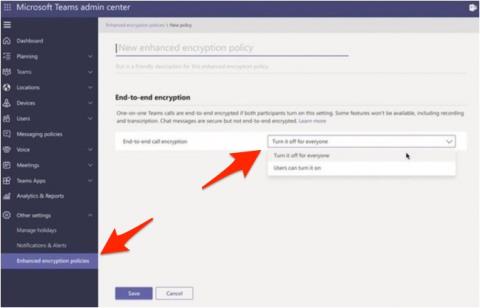
マイクロソフトは、今年の初めにTeamsのE2EEまたはエンドツーエンド暗号化を発表しました。先週、Teamsでのすべての1対1の呼び出しを暗号化してようやく到着しました。しかし、どのようにそれを有効にし、通話中のユーザーは、通話が安全にエンドツーエンドで暗号化されているかどうかをどのように知るのでしょうか?確認してみましょう。
TeamsCallでE2EEを有効にできるのは誰か
IT管理者のみが、すべてのユーザーの1対1の呼び出しに対してエンドツーエンドの暗号化を有効にできます。IT管理者が有効にしたら、チームメンバーは使用する前に有効にする必要があります。ロールアウトを確認するには、管理者に相談する必要があります。
チームでの通話でE2EEで暗号化されるもの
Microsoftは、Session Description Protocol(SDP)[RFC 4566]を使用して、Teamsでのすべての1対1の呼び出しを暗号化します。
エンドツーエンド暗号化が両側で有効になると、すべての1対1の呼び出しが暗号化されます。つまり、誰も、Microsoftでさえ、復号化された通話の詳細にアクセスすることはできません。
ただし、Teamsではメディアファイルとメッセージングの共有も可能です。朗報は、通話中に音声およびビデオデータパケットとともに、通話中に共有されるすべてのファイルも暗号化されることです。これにはテキストメッセージも含まれますが、代わりにMicrosoft365暗号化によって暗号化されます。
チーム内の1対1の通話でE2EEを有効/無効にする方法
最初のステップは、管理者レベルでオプションを有効にすることです。これを行うには、Teams Admin Centerに移動し、管理者アカウントの資格情報を使用してサインインします。ここで、すべてのユーザーのチームアカウントを管理できます。
ログインしたら、[その他の設定]> [拡張暗号化ポリシー]に移動します。
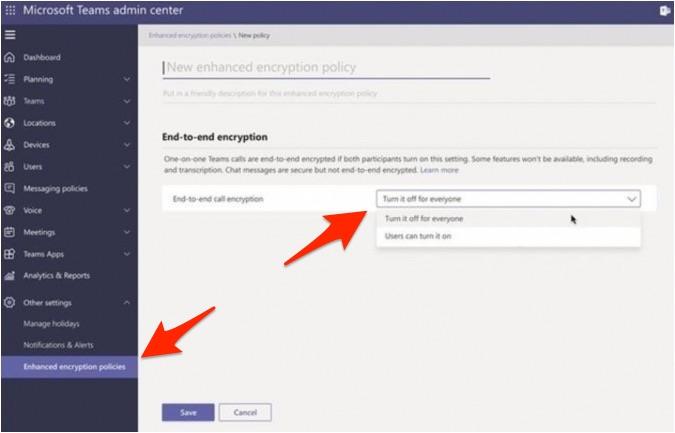
新しい暗号化ポリシーを作成して名前を付ける必要があります。意味があり、後で簡単に識別できる名前を選択してください。最後に、[ユーザーはそれをオンにできます]オプションを選択し、[保存]をクリックして変更を保存します。
お気づきかもしれませんが、チームでの1対1の呼び出しの暗号化が管理者によって有効にされている場合でも、組織のメンバーによって有効にする必要があります。これには、この新機能について彼らに教育し、それを有効/無効にすることの長所と短所を明確に知らせる必要があります。
ユーザーがTeamsで1対1の通話の暗号化を有効にするには、3つのドットのメニューアイコンをクリックして[設定]を選択する必要があります。
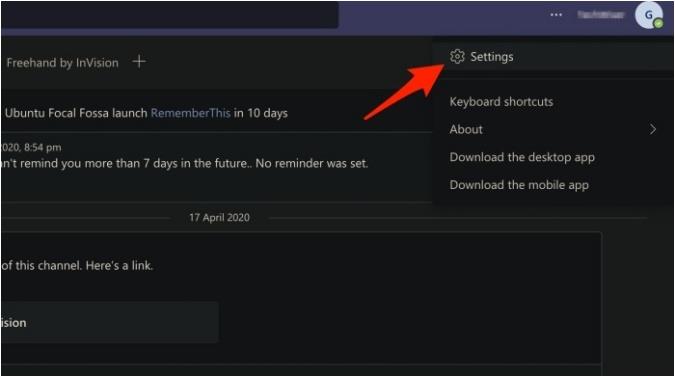
左側の[プライバシー]タブで、エンドツーエンド暗号化呼び出しの切り替えを有効にします。
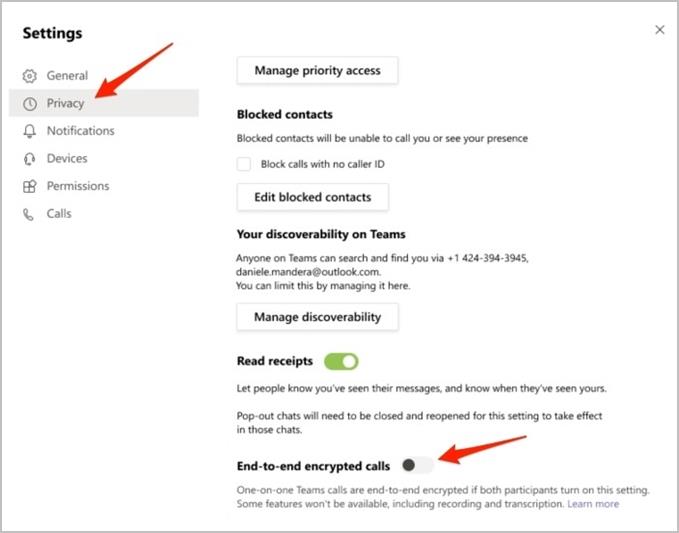
通話が開始されると、E2EE設定はデバイス間で同期されます。つまり、デバイスでE2EEを有効にしていて、まだ有効にしていないユーザーに電話をかけると、Teamsは設定を同期し、デバイスでE2EEを自動的に有効にします。
E2EEが有効で機能しているかどうかを確認します
では、E2EEを有効にした後、通話を開始または受信したときに、他の人もそれを有効にしたかどうかをどのようにして知ることができますか?
通話中にE2EEが有効になっている場合、MicrosoftTeamsは画面の左上隅にロックアイコンの付いたシールドを表示します。
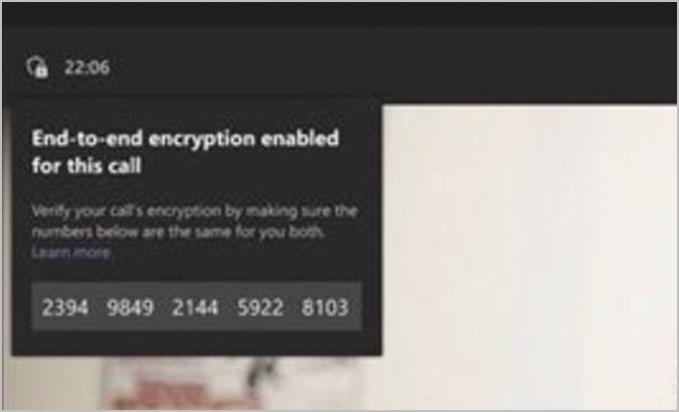
アイコンにカーソルを合わせるだけで、通話が実際に暗号化されているかどうかを確認できます。他のユーザーにも同じことをしてもらいます。また、セキュリティコードにも気付くでしょう。同じセキュリティコードは、通話のもう一方の端にも表示される必要があります。両方の当事者に同じセキュリティコードが表示されていない場合、通話は暗号化されておらず、侵害されていません。設定を確認して、通話を再開してください。
注:管理者またはユーザーが1対1の通話のエンドツーエンド暗号化を有効にしていない場合でも、Microsoftは業界標準の手法を使用して、通話中および通話中に交換されるすべてのデータを暗号化します。
モバイルアプリでTeamsE2EEを有効にする方法
管理者設定は、Teamsモバイルアプリでは使用できません。ブラウザでTeamsAdminCenterを開く必要があります。ただし、モバイルブラウザを使用してみてください。
ユーザーとして有効にするには、[設定]> [通話]に移動します。[暗号化]で、エンドツーエンドの暗号化された通話の切り替えを有効にします。
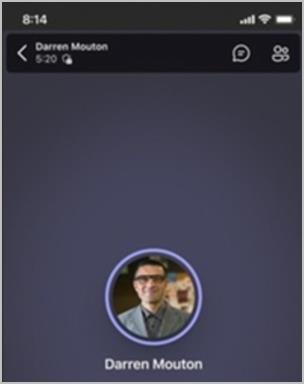
ここでも、通話の両端のセキュリティコードを比較することで、通話が暗号化されているかどうかを確認できます。通話中に、ロックアイコンの付いたシールドをタップして、セキュリティコードを表示します。
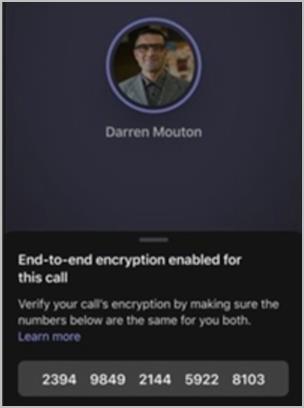
よくある質問
1. E2EE forTeamsの通話はデフォルトで有効になっていますか
いいえ。IT管理者は、プライベートで安全な通話、チャット、ファイル転送を手動で利用できるようにする必要があります。
2.1対1のTeamsコールにE2EEを使用することの欠点はありますか
はい。チームメンバーがE2EE通話を行っている場合、特定のサービスは機能しません。それらは、録音、ライブキャプションと文字起こし、通話転送、通話マージ、コールパーク、Cal Companion、および1対1の通話をグループ通話に変えるためのメンバーを追加する機能です。通話中にこれらの機能を使用するには、ユーザーはE2EEを無効にする必要があります。
3.E2EEはTeamsモバイルクライアントで利用できますか
はい。デスクトップクライアント⏤WindowsとmacOSおよびモバイルクライアント⏤AndroidとiOSの両方で利用できます。
4.グループ通話はTeamsで暗号化されていますか
はい、グループコールも暗号化されますが、前述のように、代わりにMicrosoft365暗号化を使用して暗号化されます。これは、音声通話とビデオ通話の両方に当てはまります。
まとめ:チームでの1対1の通話でE2EEを有効/無効にする
Microsoft Teamsは、創業以来長い道のりを歩んできました。それは常に、より大きなOfficeエコシステムに焦点を合わせた、TeamsやZoomsのような単なるビデオ会議通話ソリューション以上のものになるように設計されていました。暗号化により、チームはより良く、より安全になりました。
デスクトップでTeamsを使用していますか?ここでは、より短い時間でより多くのことを引き出すのに役立つ、いくつかのクールなTeamsのショートカットとトリックを紹介します。
BeRealアプリの一般的な問題によってソーシャルエクスペリエンスが中断されないように、ここではBeRealアプリが正常に動作しない問題を修正する9つの方法を紹介します。
PowerShell から実行可能ファイルを簡単に実行し、システムをマスター制御する方法についてのステップバイステップガイドをご覧ください。
地球上で最もトレンドのリモート会議プラットフォームの一つであるZoomの注釈機能の使い方を詳しく解説します。ズームでユーザビリティを向上させましょう!
デスクトップまたはモバイルの Outlook 電子メールに絵文字を挿入して、より個人的なメールにし、感情を表現したいと思いませんか?これらの方法を確認してください。
NetflixエラーコードF7701-1003の解決策を見つけ、自宅でのストリーミング体験を向上させる手助けをします。
Microsoft Teamsがファイルを削除しない場合は、まず待ってからブラウザーのキャッシュとCookieをクリアし、以前のバージョンを復元する方法を解説します。
特定のWebサイトがMacに読み込まれていませんか?SafariやGoogle Chromeでのトラブルシューティング方法を詳しく解説します。
未使用のSpotifyプレイリストを消去する方法や、新しいプレイリストの公開手順について詳しく説明しています。
「Outlookはサーバーに接続できません」というエラーでお困りですか?この記事では、Windows10で「Outlookがサーバーに接続できない問題」を解決するための9つの便利なソリューションを提供します。
LinkedInで誰かを知らないうちにブロックするのは簡単です。ブログを読んで、匿名になり、LinkedInの誰かをブロックする方法を見つけてください。








